
私は楽しい 画像共有ソーシャルネットワーキングサイト。 あなたは人々が共有しているのを見るでしょう Twitter、ミーム、ビデオ、GIF、ジョークのスクリーンショット。 左側のメニューにもすべてのカテゴリがあります。 陽気なビデオを見たときは、オフラインで保存して友達と共有することをお勧めします。 iFunnyのコンテンツができるように 時には非常に過激になる、それは可能性があります モデレーターはそれ以上の拡散を防ぐためにそれをシールドします。 この状況では、あなたは尋ねるかもしれません:からビデオをダウンロードする方法 iFunnyからMP4?
ここで、私はあなたに提供しています 4の方法 この問題を解決するために。 使用できます サードパーティ製のツール 私たちを助けるために。 次のツールは 現在うまく機能しています、そしてすべてのコメントは私のものなので信頼できます 実際のユーザーエクスペリエンス.
だから、私があなたのために準備したものを見てみましょう!
パート1。トップ3のiFunnyダウンローダー
1. AnyVid
AnyVid は、さまざまなサイトからのビデオのダウンロードに焦点を当てた強力なビデオダウンローダーです。 iFunnyは AnyVidがサポートするサイトがたくさん。 使い方 AnyVid iFunnyビデオをダウンロードするのはとても簡単で便利です。 あなたがする必要があるのはiFunnyビデオリンクをコピーすることだけです AnyVidの 検索ボックスをクリックし、「ダウンロード」ボタンをクリックします。 あなたもすることができます ビデオ品質とファイル形式を選択します。 たとえば、720pおよび320kbpsのMP4ファイル。 私がお勧めする理由 AnyVid 最初のオプションとしては XNUMXつのインストールだけで、将来のビデオダウンロードのニーズをすべて満たすことができますまた、 AnyVid 広告なしで提供します 3倍高速なダウンロード速度 4KおよびHDビデオのダウンロード用。
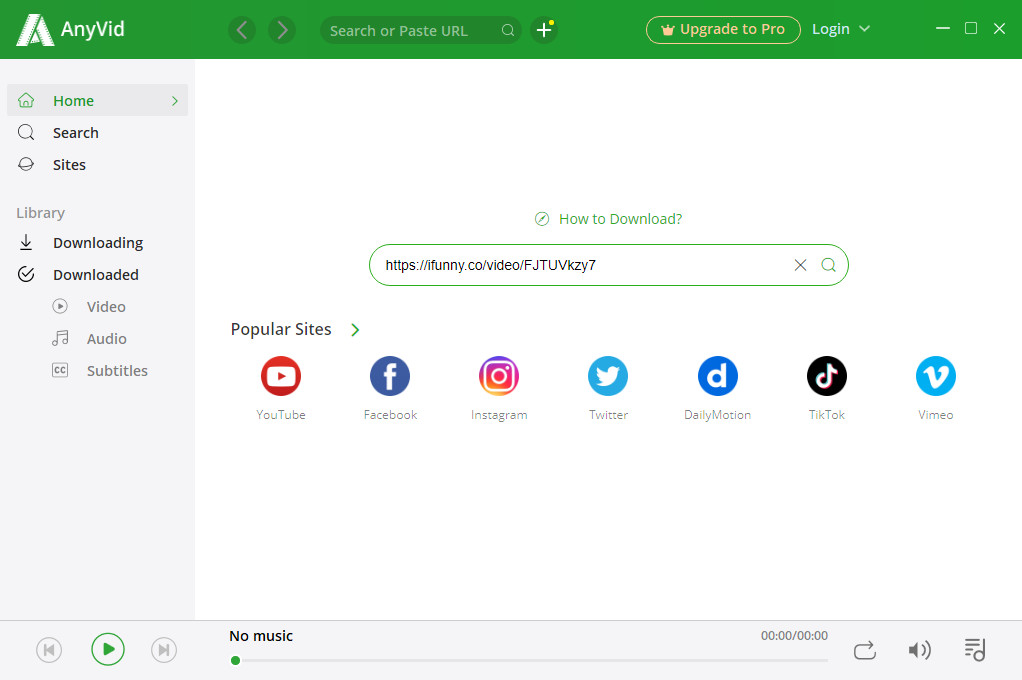
長所:
●無料インストール
●広告なし
●1,000以上のサイトがサポートされています
●一括ダウンロード
短所:
●すべての機能にアクセスするには、プレミアムに移行する必要があります
2. TubeNinja
TubeNinja あります オンラインダウンロードサイト それはあなたがiFunnyからビデオをつかむのを助けるかもしれません。 ダウンロード手順は非常に理解しやすいです。ターゲットのiFunnyビデオURLをコピーして、にドロップします。 TubeNinjaの 検索バー。 「ダウンロード」をクリックすると、ポップアップウィンドウにビデオのプレビューが表示されます。 ダウンロードボタンは右下隅にあります。 の唯一の欠点 TubeNinja 一部のブラウザは ポップアップウィンドウをブロックする ダウンロードタスクを開始しようとしたとき。
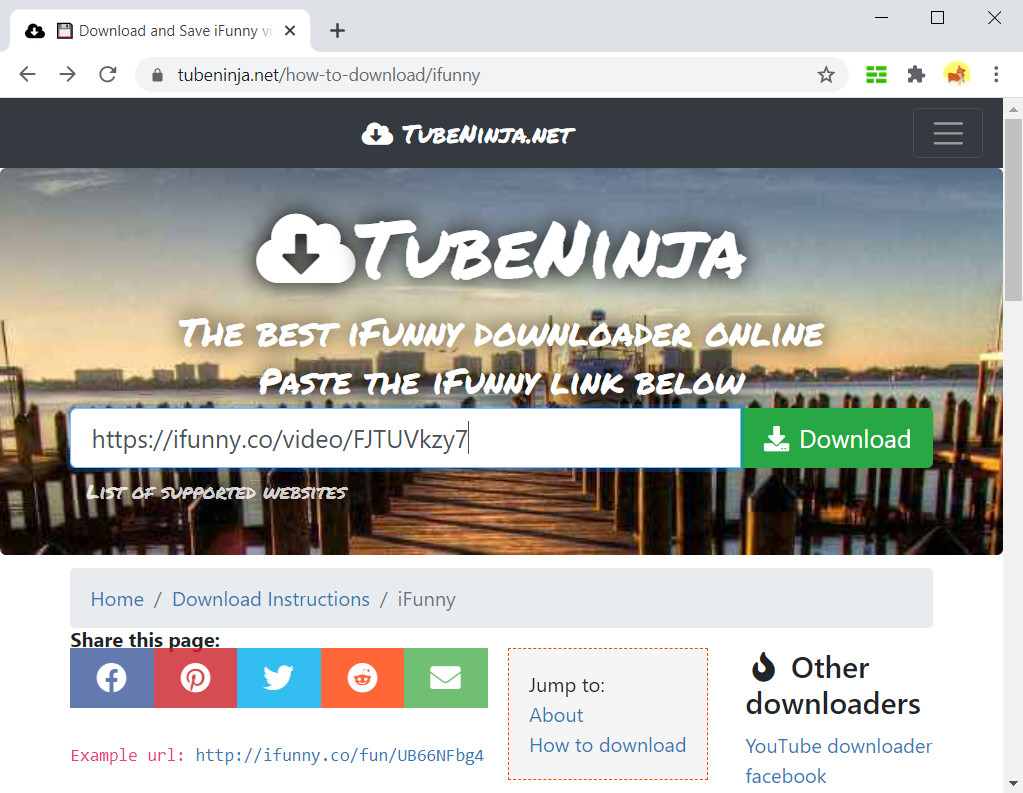
長所:
●広告なし
●高速で安全なダウンロード
●ビデオプレビュー
短所:
●ダウンロードはポップアップウィンドウから始まります
●いくつかの品質オプション
3. チューブオフライン
電話したい チューブオフライン として 検索エンジン 通常のビデオダウンローダーではなく。 サイト名を検索すると、 チューブオフライン あなたに提供します 独立したビデオダウンローダー その特定のサイトに焦点を当てています。 ほとんどのダウンローダーは非常にうまく機能しています。 ダウンロードプロセスは、上記のダウンローダーとほぼ同じです。 初心者向けですが、TubeOffline 添付のダウンロード手順を提供します。 しかし、TubeOffline たくさんの広告があります そのウェブサイトとより少ないビデオ品質オプションで。
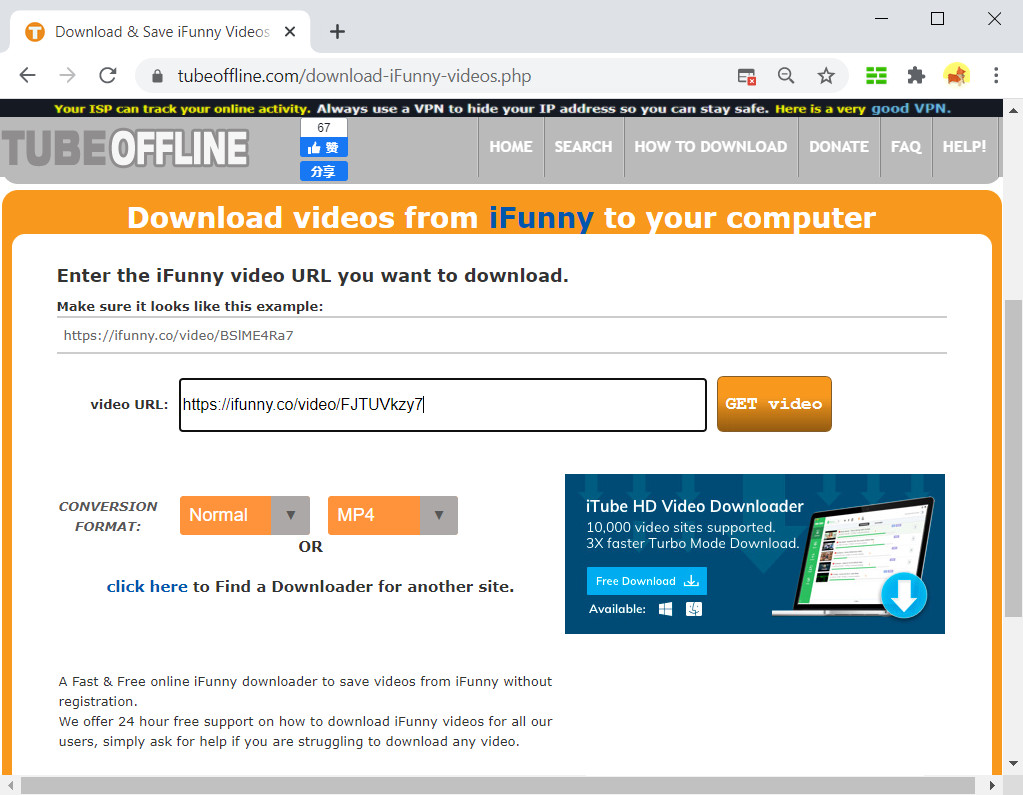
長所:
●高速で簡単なダウンロード手順
●ダウンロードガイドを提供する
●多種多様なビデオサイトをサポートする
●ビデオプレビュー
短所:
●広告が多すぎます
●ビデオ品質オプションが少ない
パート2。iFunnyビデオをダウンロードする別の方法
4. 無料のビデオファインダー
無料のビデオファインダー AmoyShareによって開発されたオンラインダウンロードツールです。 このウェブサイトはからのビデオダウンロードをサポートしています 250以上のサイト iFunnyを含む。 Free Video Finderのホームページに移動し、iFunnyビデオリンクを検索バーに貼り付けます。 ウェブサイトがリンクを解析するまで数秒待つと、ダウンロードメニューが表示されます。 オンラインダウンロードサイトであるFreeVideo Finderには、ダウンローダープログラムほど多くの品質オプションが含まれていません。 より高い品質要件の場合、より良い選択は、ダウンローダーソフトウェアをインストールすることです。 ただし、一般的なダウンロードタスクには、無料のビデオファインダーで十分です。
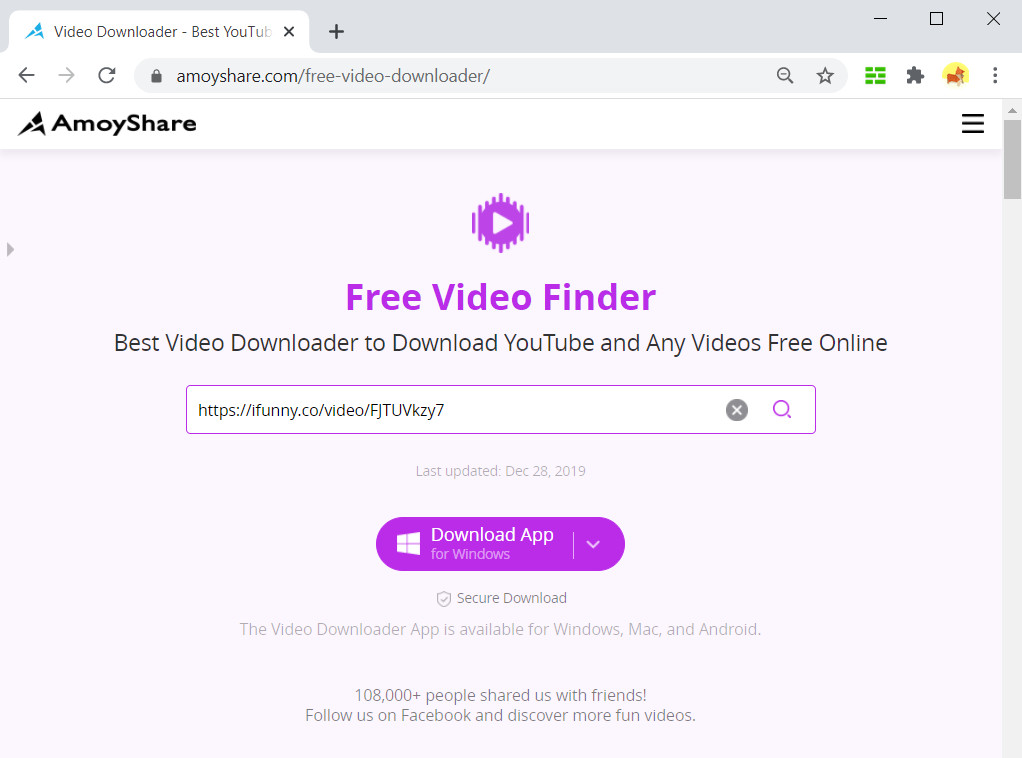
長所:
●使いやすい
●広告なし
●インストールは必要ありません
短所:
●ソフトウェアダウンローダーよりも安定性が低い
●HDダウンロードオプションはありません
結論
上記の記事を読んで、あなたは何かを学びましたか iFunnyをMP4にダウンロードする?
私の意見では、デバイスのストレージが不足していない場合は、次のようなソフトウェアダウンローダーを使用してください AnyVid 問題を解決するための最良の方法です。 AnyVid 提供 より安定したサービス オンラインダウンロードサイトよりも、 潜在的なビデオダウンロードのニーズを満たす 将来インチ
AnyVid
1,000以上のWebサイトからビデオをダウンロード
- Windows10 / 8/7の場合
- Mac OS X14以降の場合
- Android向け
A 安全、高速、クリーンなダウンローダー あなたの仕事と生活の両方にとって適切なパートナーになります。 私を信じてください、AnyVidは試してみる価値があります!